1: Unibest yada diğer imajiar ile ilgili sorunlar
Unibeast Temel Sistem dosyarını kopyalamıyor ya (yada) Unibeast ile USB imaj hazırlarken hata alıyorum.
'An error occurred while extracting files from the package “Essentials.pkg"...' Hatası
"Clover Boot Etmiyor. Boot0af Hatası Alıyorum"
Bu problemi Clover Legacy olarak boot etmeye çalıştığınızda alırsınız.
x58 ve z68 Legacy Unibeast USB ile ilgli çözümü uygulayın:
Bu hata USB 3.0 kaynaklı. Çözüm USB 2.0 kullanmak.
Eğer USB 2.0 port yoksa Boot Maintenance Manager üzerinden boot etmeye çalışın.
Boot Maintenance Manager seçin ve Enter basın.
Boot From File seçin ve Enter basın.
USB seçin ve Enter basın. ( Yada sistem sürücünüz deki önyüklemeden seçin.)
EFI seçin ve Enter basın.
BOOT seçin ve Enter basın.
BOOTX64.efi seçin ve Enter basın.
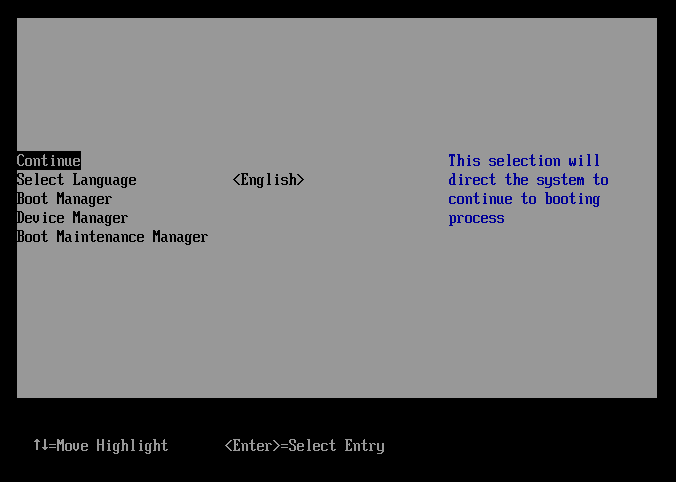
Can't find /System/Library/Kernels/kernel Hatası
UEFI destekleyen Anakartlarda USFI yerine Legacy seçildiğinde alınan bir hatadır. Çözümü ise oldukça basit:
Bu hatayı aldığınızda konu açmadan önce Clover boot menü içinde OS X kurulu HDD üzerinde iken klavyeden <space> tuşuna basın. Açılan ekrandan “Boot Mac OS X verbose mode” seçin. Bu ekranda takılan yerin resmini çekin ve konuyu öyle açın.
Haswell Dahili Grafik Sorunu. (Sistem açılmıyor)
Genellikle yeniden başlatma sonrası: “hfs: set VeryLowDisk: vol:untitled”
Genellikle bir kaç satır sonra “Missing Bluetooth Controller Transport”
Henüz bir çözüm yok. Ancak şunları deneyin:
4: Apple Boot Logo Takılmalar, Yasak İşareti Beyaz Ekran Sorunları
170 Anakartlar “Still waiting for root device” hatası
Bu konu için yakında ayrıntılı rehber hazırlayacağım. ANcak genel olarak 170 anakartlara kurulum için şu rehberi inceleyin:
[Başarılı Kurulum] Z170 Deluxe El Capitan
Missing Bluetooth Controller Transport Hatası
Sistem boot Esnasında Donuyor.
PCI configuration begin Hatası
Eğer VGA monitör kullanıyorsanız HDMI, DVI, DP portları kullanın.
Apple Logoda Sistem Donuyor. -v komutu ile başlattığımda sadece 2-3 satır var.
Tipik olarak satırlar Using reloc... yada no Hibernate... no gösteriyordur.
EFI/CLOVER/drivers64UEFI/ içinden VBoxHfs-64.efi silin ve yerine HFSPlus.efi koyun.
Error allocating 0x#### pages at 0x####... alloc type 2 Hatası
İlk olarak şunu yönergeleri takip edin:
5: Kurulum Sonrası Sistemin HDD üzerinden Başlatalımaması:
Sistemi USB ile Başlatabiliyorum ancak HDD üzerinden başlatamiyorum.
USB Kurulum İmajından Boot Edilemiyor yada kurulum ekranında Fare ve Klavye çalışmıyor.
<dict>
<key>DSDT</key>
<dict>
<key>Patches</key>
<array>
<dict>
<key>Comment</key>
<string>change EHC1 to EH01</string>
<key>Find</key>
<data>RUhDMQ==</data>
<key>Replace</key>
<data>RUgwMQ==</data>
</dict>
<dict>
<key>Comment</key>
<string>change EHC2 to EH02</string>
<key>Find</key>
<data>RUhDMg==</data>
<key>Replace</key>
<data>RUgwMg==</data>
</dict>
</array>
</dict>
</dict>
...
Kurulum sonrası Sesi Çalışmıyor. ( ALCXXXX için)
İlk olarak System/ Library/ Extensions içinden AppleHDA.kext yedeğini alın.
GitHub - toleda/audio_CloverALC: OS X Realtek ALC onboard audio with Clover indirin. Bu scripti kullanmadan önce EFI bölüntüsünü EFI Mounter v3 ile mount edin.
Yukarıdaki Script 97 serisi anakartlar üzerindeki ALC1150 için işe yaramaz ise, audio_RealtekALC-110 ile deneyin.
audio_cloverALC script hata veriyor: “no IOReg/HDEF; BIOS/audio/disabled or ACPI problem”
Sisteminizdeki Ses modeli HDEF yarine AZAL olabilir. Bunu çözmek için Config.plist / ACPI fix / FixHDA deneyin.
BIOS Onboard= Enbaled olduğundan emin olun.
8: Video Problemleri
VGA Monitor problemi
NVIDA kartında görüldü: Monitorü kapatın ve tekrar açın. Monitör çıkartığ tekrar takın.
NVIDIA WEB Driver yerleşik sürücü kullandığımı gösteriyor.
Sorun sadece kozmetik olabilir. Grafik performansını gözlemleyin. Fim yada oyun oynayın.
Eğer çalışmıyorsa nvda_drv=1 komutu kullandığınızdan emin olun.
HD3000 Bu Mac Hakkında içinde HD2000 olarak gözüküyor.
Kozmetik sorunu. Problem değil.
Chrome Browser Çok Kötü
Chrome Beta ile deneyin:
Lagging after upgrade to 10.11
8: Bluetooth Problemleri
Missing Bluetooth Controller Transport hatası alıyorum sistem donuyor.
Bu bluetooth hatası değildir. Bu hata grafik ile ilgili hatadır. Bunun çözümü için 4 numaralı başlığa bakın.
9: Uyku / Uykudan Uyanma Problemleri
Uykudan Uyanma sonrası Ses Çalışmıyor
{
..some code...
}
Ve şu şekilde değiştirin:
Method(XWAK, ...
{
Return(0)
..some code...
}
Kısa Uykudan Uyanma sorunsuz. Ancak uzun uykuda sistem restart atıyor.
Terminal açın ve şu kodları girin.
sudo pmset -a standby 0 && sudo pmset -a autopoweroff 0
Sistemi Kapattıktan bir kaç saniye sonra sistem restart atıyor.
Hangi Config dosyasını kullandığımdan emin değilim:
EFI / CLOVER /Config.plist
BIOS boot seçeneklerinden OS X HDD UEFI”nin ilk olarak seçili olduğundan emin olun. (Legacy ise Legacy seçin.)
Aynı Diskte İki sistem var ama sadece Windows boot edebiliyorum.
Legacy boot için:
Clover Bootloader seçeneklerinde bootoaf yerine boot0ss seçin:
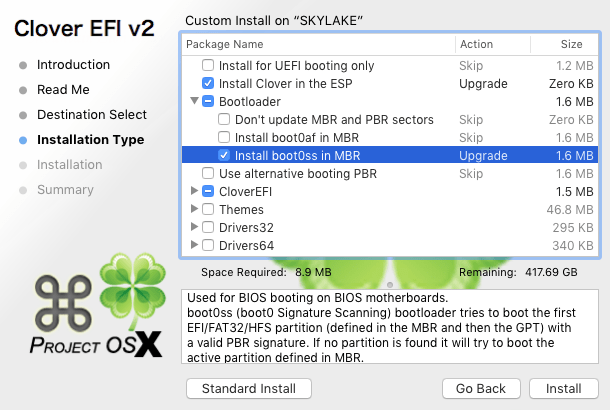
UEFI boot için:
Overclock çalışmıyor. ( CPU stok maksimum değerinde gözüküyor)
Boot Komutları: EL Capitan
Aşağıdaki komutları El Capitan ile kullanmayın.
touch /System/Library/Extensions
reboot
Ardından şu komutları girin:
Bundan sonra sistemi yeniden başlatın. Clover Ekranına geldiğinizde OS X yüklü HDD seçili iken space tuşuna basın ve “without caches” seçip sistemi boot edin.
Time Machine’ den sistemi Restore etmek:
Unibeast Temel Sistem dosyarını kopyalamıyor ya (yada) Unibeast ile USB imaj hazırlarken hata alıyorum.
- 16 GB yada daha büyük bir Flash Disk kullanın. (Bazı 8 GB’ lık Flash Diskler ne yazık ki yazdıkları üzere 8 GB değiller.)
- Farklı USB portlarını deneyin. ( Tavsiyem her zaman USB 2.0 portlarını kullanın)
'An error occurred while extracting files from the package “Essentials.pkg"...' Hatası
- Farklı bir USB Flash Disk kullanın.
- Unibeast kurulum USB’ sini farklı bir cihazda hazırlamayı deneyin.
- Eğer 4 Slot RAM kullanıyorsanız 3 slot çıkartıp tek RAM lie deneyin. ( Ancak tavsiyem tek Slot yerine iki slot kullanmanız)
"Clover Boot Etmiyor. Boot0af Hatası Alıyorum"
Bu problemi Clover Legacy olarak boot etmeye çalıştığınızda alırsınız.
- USB kurulum imajını GUID yerine Master Boot Record (MBR) olarak hazırlayın.
- Bu rehberi takip edin:
Boot0af Hatası Çözümü
- Eğer MBR/ Legacy kullanıyorsanız şu rehberi takip edin:
Big List of Solutions for El Capitan Install Problems
- Eğer HDD üzerine Clover kurulumunu doğru yapmanıza rağmen sistem sadece USB üzerinden açılıyorsa ve sürücülerinizden biri Corestorage kullanıyorsa( Mesela Eski bir RAID yazılımı yada şifreli sürücü kurulumu) şu adımları uygulayın.
- Sistemi USB üzerinden boot edin.
- Terminal açın.
- Terminal içinde diskutil list yazın. Bu komutla sisteminizdeki bütün sürücüler listelenecek.
- Şimdi terminale şu kodu girin: diskutil corestorage revert /dev/diskX (DiskX Corestoreage olan diskiniz.)
- Şmdi tekrar EL capitan diskinize Clover yüklemeyi deneyin.
x58 ve z68 Legacy Unibeast USB ile ilgli çözümü uygulayın:
- USB MBR olarak hazırlanmalı.
- CLover Legacy olarak olarak boot edilmeli.
- Mutlaka USB 2.0 port kullanılmalı.
- Clover ACPI fixes içinden şunlar seçilmeli;
- FixHPET
- FixDTGP
- FixDarwin
- FixIPIC
- AddMCHC
- FixUSB
- Ayrıca şu Config.plist dosyasını kullanın:
http://www.tonymacx86.com/attachmen...s-x-el-capitan-x58a-ud3r-config.plist-x58.zip
Bu hata USB 3.0 kaynaklı. Çözüm USB 2.0 kullanmak.
Eğer USB 2.0 port yoksa Boot Maintenance Manager üzerinden boot etmeye çalışın.
Boot Maintenance Manager seçin ve Enter basın.
Boot From File seçin ve Enter basın.
USB seçin ve Enter basın. ( Yada sistem sürücünüz deki önyüklemeden seçin.)
EFI seçin ve Enter basın.
BOOT seçin ve Enter basın.
BOOTX64.efi seçin ve Enter basın.
Can't find /System/Library/Kernels/kernel Hatası
- İlk olarak USB yada Sistem sürücünüzün UEFI olarak ayarlandığına emin olun.
- BIOS boot mengte eğer iki USB girişi görürseniz (USB-LEgacy / USB-UEFI) ikisinide deneyin. Eğer ikisinide göremiyorsanız, BIOS boot seçeneklerinden Boot Legacy and UEFI olarak ayarlı olduğundan emin olun.
- Eğer harici aygıtlar bağlı ise, kalvye ve mouse dışında hepsini çıkartın ve tekrar USB ile boot etmeye çalışın.
- Farklı USB portlarını deneyin. Eğer varsa USB 2.0 kullanın.
UEFI destekleyen Anakartlarda USFI yerine Legacy seçildiğinde alınan bir hatadır. Çözümü ise oldukça basit:
- BIOS ayarlarında UEFI boot seçin. Ve Boot Seçeneklerinde USB UEFI mod seçin.
- Örnek; "No bootable media device found" hatası geliyor.
- BIOS hotkey içinden USB boot aracını seçin. Örnek; UEFI; Senin_USB_Cihazın
- BIOS içinden Legacy & UEFI boot seçili olduğundan emin olun.
Bu hatayı aldığınızda konu açmadan önce Clover boot menü içinde OS X kurulu HDD üzerinde iken klavyeden <space> tuşuna basın. Açılan ekrandan “Boot Mac OS X verbose mode” seçin. Bu ekranda takılan yerin resmini çekin ve konuyu öyle açın.
Haswell Dahili Grafik Sorunu. (Sistem açılmıyor)
Genellikle yeniden başlatma sonrası: “hfs: set VeryLowDisk: vol:untitled”
Genellikle bir kaç satır sonra “Missing Bluetooth Controller Transport”
Henüz bir çözüm yok. Ancak şunları deneyin:
- Clover Boot Menü / Options / ACPI / FixDisplay işaretleyin.
- Clover Boot Menü / Options / Graphics / Inject Intel= True işaretleyin.
- BIOS yazılımının güncel olduğundan emin olun.
- Monitor çıkışlarını değiştirin.
- Clover son sürümünü kullanın.
- Eğer sadece tek RAM varsa bunu farklı slotlarda deneyin. (Dual RAM her zaman daha iyi sonuç verir)
- Eğer kurulum bir güncelleme ise ve sisteminizde EvOreboot.kext yada CodecCommander.kext kullanıyorsanız bunları silin ve “Rebuild Kernel Cache” yaptıktan sonra tekrar deneyin.Yine aynı şekilde Apple olmayan kext kullanıyorsanız bunlarıda silin. (FakeSMC.kext dışında. Bu olmadan sistemi başlatamazsınız)
- Eğer DSDT.aml dosyası varsa bunu EFI/CLOVER/ACPI/patched içine koyup tekrar deneyin.
- Eğer DSDT.aml dosyası varsa bunu EFI/CLOVER/ACPI/patched içine koyup tekrar deneyin.
- Eğer X58 yada P35 yonga seti kullaıyorsanız config.plist ayarlarını aşağıdaki resimdeki gibi yapın:
- Eğer X79 yonga seti kullanyorsanız boot komutları olarak şunları girin:
-f cpus=1 npci=0x3000 darkwake=0 - Son çare olarak AppleUSBUHCIPCI.kext silin. ( Bunu denemek size kalmış.)
- Eğer AppleCPUPowerManagement.kext kernel panic’ e sebep oluyorsa cpus=1 komutu ile boot etmeyi deneyin. Yada eğer varsa SSDT.aml kullanın. Sistem açıldıktan sonra /System/Library/Extensions içine NullCPUPowerManagement.kext koyun.
- Eğer AppleTyMCEDriver.kext kernel Panic’ e sebep oluyorsa ve sizin EEC RAM’iniz yok ise EEC RAM kullanmayan bir Sistem kimliği kullanın. ( MacPro 5,1 gibi)
- Eğer kurulumdan sonra devamlı olarak sistem kendi kendine yeniden başlatiyorsa USB EFI içeriğini HDD/ EFI içine kopyalayın.
- Yine yukarıdaki gibi sistem reboot döngüsüne girdiyse NVİDİA kartınız varsa bunu sökün ve kurulumu tamamladıktan ve Web Driver kurduktan sonra kartınızı tekrar takın.
- Boot Komutu olarak şunu kullanın: nv_disable=1
- Yerleşik olarak desteklenmeyen ekran kartları:
'Maxwell' GeForce GTX 750, 750 Ti, 950, 960, 970, 980, 980 Ti, yada TITAN X
Bunlar için kurulum sonrası NVIDIA Web Driver kurulumu gerekiyor. Bununla ilgili oluşacak sorunlar ve çözümleri için şu rehbere gidin:
[Çözüm] NVIDIA Web Driver Kurulum Problemleri
4: Apple Boot Logo Takılmalar, Yasak İşareti Beyaz Ekran Sorunları
170 Anakartlar “Still waiting for root device” hatası
Bu konu için yakında ayrıntılı rehber hazırlayacağım. ANcak genel olarak 170 anakartlara kurulum için şu rehberi inceleyin:
[Başarılı Kurulum] Z170 Deluxe El Capitan
Missing Bluetooth Controller Transport Hatası
- Bu hata grafik ile ilgilidir. Şunları deneyin:
- NVIDIA kartınız varsa nv_disable=1 komutunu kullanın.
- Eğer dahili Grafik kartı kullanıyorsanız Clover Boot Menü / Options / Graphics/ Inject Intel işaretli olduğundan emin olun. Ve “Haswell Dahili Grafik Sorunu. (Sistem açılmıyor)” konusuna tekrar bakın.
- Harici kartınızı söküp tekrar deneyin.
- Doğru hazırlanmamış Config dosyası da bu hataya sebep olabilir.
- Farklı USB portları ile kurulumu deneyin.
- Sistemi Verbose modda başlatın. OsxAptioDrvFix and relocation block şekilinde bir hata görürseniz; Clover’ ın son sürümünü kullandığınızdan emin olun.
- Eğer EFI içinde OsxAptioDrvFix kullanıyorsanız bunu OsxAptioDrv2Fix ile değiştirin (İksini aynı anada kullanmayın).
- 2500K, 2600K, yada diğer Core i5 ve Core i7 'K' Sandy Bridge CPU’lar için cpus=1 komutunu kullanın. Kurulumdan sonra ise bu komutu kullanmadan sistemi kullanmak için SSDT.aml varsa yada NullCpuPowerManagement.kext kullanın.
- Cihaz üzerindeki her port ile kurulumu deneyin.
- USB 3.0 Flash Disk kullanıyorsanız USB 2.0 disk kullanın.
- cpus=1 komutunu deneyin.
- SMBIOS kimliği olarak Macpro3,1 kullanın
Sistem boot Esnasında Donuyor.
- EFI/CLOVER/Kexts/Others içinde FakeSMC.kext olduğundan emin olun ve varsa diğer kext’leri silin.
- Clover Ekranında “Boot with injected kexts” seçin. Ve Config.plist içinde “InjectKexts= YES” kodunun girili olduğundan emin olun.
- nv_disable=1 komutunu kullanın.
PCI configuration begin Hatası
- Eğer BIOS’unuzda USB 3.0 portlarını kapatabiliyorsanız bunu deneyin. Ayrıca şuradaki rehberi takip edin:
H61N-USB3 on El Capitan with Clover - OSx86 10.11 (El Capitan) - X79 ve X99: npci=0x2000 yada npci=0x3000 komutlarını deneyin.
- NVIDIA 980 TI Kartınız varsa bunu söküp deneyin. Kurulumdan sonra NVIDA WEB Driver kurulumunu yaptıktan sonra akrtı tekrar takın.
- BIOS içinden CPU EIST kapatın. (Z68X-UD3H-B3)
- Sandy Bridge K Sİstemler: BIOS’ta XMP Profile=1 olarak ayarlayın ve CPU Hızını tüm Stepper Level’da istediğiniz saat hızına göre düzenleyin.(Örnek 40= 4 GHz)
- Yada bunun yerine cpus=1 komutunu deneyin. Sistemi kurduktan sonra NullCPUPowerManagement.kext kullanın.
Eğer VGA monitör kullanıyorsanız HDMI, DVI, DP portları kullanın.
Apple Logoda Sistem Donuyor. -v komutu ile başlattığımda sadece 2-3 satır var.
Tipik olarak satırlar Using reloc... yada no Hibernate... no gösteriyordur.
EFI/CLOVER/drivers64UEFI/ içinden VBoxHfs-64.efi silin ve yerine HFSPlus.efi koyun.
Error allocating 0x#### pages at 0x####... alloc type 2 Hatası
İlk olarak şunu yönergeleri takip edin:
- OsxAptioFix2Drv-free2000.efi indirin.
- EFI / CLOVER / drivers64UEFI içinden OsxAptioFix sürücülerini silin.
- Yukarıda indirdiğiniz dosyayı EFI / CLOVER / drivers64UEFI içine koyun.
- Sistemi yeniden başlatın.
- Config.plist içinde RtVariables içine SIP güvenliği tamamen kapatın. ( 0xff ekleyin)
- Farklı USB portları ile deneyin.
- EFI/CLOVER/drivers64UEFI/ içinden VBoxHfs-64.efi silin ve yerine HFSPlus.efi koyun.
- EFI/CLOVER/drivers64UEFI/ içinden OsxAptioFix2Drv-64.efi dosyasını OsxAptioFixDrv-64.efi ile değiştirin. Yada bunun tam tersini yapın.
- EFI/CLOVER/drivers64UEFI/ içinde birden fazla OsxLowMemFixDrv-64.efi yada OsxAptioFix2Drv-64.efi yada OsxAptioFixDrv-64.efi varsa bunlardan sadece birini bırakıp diğerlerini silin.
5: Kurulum Sonrası Sistemin HDD üzerinden Başlatalımaması:
Sistemi USB ile Başlatabiliyorum ancak HDD üzerinden başlatamiyorum.
- BIOS= UEFI olarak ayarladağınızdan emin olun.
- Clover Bootloader HDD üzerine kurulumu yaparken “Install for UEFI Booting Only” ve “Install Clover in the ESP” seçtiğinizden emin olun.
- HDD / EFI içinden CLOVER silin, çöp kutusunu boşaltın ve USB / EFI / CLOVER buraya kopyalayın.
- Eğer DSDT kullanıyorsanız bunu kullanmadan deneyin.
- Yükleyici ile tekrar boot edin. Zira çoğu zaman ilk kurulum esnasında sistem tam kurulmamış olabilir. Kurulumdan sonra tekrar kontrol edin.
- Eğer BIOS sadece Legacy ise bunu UEFI & Legacy olarak ayarlayın. Kurulumdan sonra bunu sadece UEFI olarak ayarlayabilirsiniz.
- Anakart üzerinde farklı SATA kontrolü varsa ( Intel & Marvell) farklı SATA portları ile deneyin.
USB Kurulum İmajından Boot Edilemiyor yada kurulum ekranında Fare ve Klavye çalışmıyor.
- BIOS ayarlarını kontrol edin: XHCI Mode=Smart Auto, EHCI Handoff=enabled, XHCI Handoff=enabled olarak ayarlı olduğundan emin olun.
- Olmaz ise; Şu yönergeleri takip edin:
FakePCIID.kext ve FakePCIID_XHCIMux.kext’lerini aşağıdaki bağlantıdan indirin ve bunları EFI/CLOVER/kexts/Others içine koyun.
https://bitbucket.org/RehabMan/os-x-fake-pci-id/downloads/RehabMan-FakePCIID-2015-1229.zip - Olmaz ise; Farklı SMBIOS kullanın: MacBookPro8,1 MacBookPro9,1 iMac13,1 iMac13,2 iMac13,3 MacPro6,1 gibi.
- Olmaz ise; Config.plist ACPI/DSDT/Patches Satırının altına şu yamaları ekleyin. Şu şekilde olacak:
<dict>
<key>DSDT</key>
<dict>
<key>Patches</key>
<array>
<dict>
<key>Comment</key>
<string>change EHC1 to EH01</string>
<key>Find</key>
<data>RUhDMQ==</data>
<key>Replace</key>
<data>RUgwMQ==</data>
</dict>
<dict>
<key>Comment</key>
<string>change EHC2 to EH02</string>
<key>Find</key>
<data>RUhDMg==</data>
<key>Replace</key>
<data>RUgwMg==</data>
</dict>
</array>
</dict>
</dict>
...
- Olmaz ise; Config.plist / ACPI / DSDT içinde FixUSB yaması uygulayın:
<key>FixUSB_1000</key>
- Farklı USB portları ile deneyin.
- Şu yönergeleri takip edin:
FakePCIID.kext ve FakePCIID_XHCIMux.kext’lerini aşağıdaki bağlantıdan indirin ve bunları EFI/CLOVER/kexts/Others içine koyun.
https://bitbucket.org/RehabMan/os-x-fake-pci-id/downloads/RehabMan-FakePCIID-2015-1229.zip - Olmaz ise; Farklı SMBIOS kullanın: MacBookPro8,1 MacBookPro9,1 iMac13,1 iMac13,2 iMac13,3 MacPro6,1 gibi.
- Olmaz ise; Config.plist ACPI/DSDT/Patches Satırının altına şu yamaları ekleyin. Şu şekilde olacak:
Kod:
<key>ACPI</key>
<dict>
<key>DSDT</key>
<dict>
<key>Patches</key>
<array>
<dict>
<key>Comment</key>
<string>change EHC1 to EH01</string>
<key>Find</key>
<data>RUhDMQ==</data>
<key>Replace</key>
<data>RUgwMQ==</data>
</dict>
<dict>
<key>Comment</key>
<string>change EHC2 to EH02</string>
<key>Find</key>
<data>RUhDMg==</data>
<key>Replace</key>
<data>RUgwMg==</data>
</dict>
</array>
</dict>
</dict>
...
...- Olmaz ise; Config.plist / ACPI / DSDT içinde FixUSB yaması uygulayın:
<key>FixUSB_1000</key>
- Farklı USB portları ile deneyin.
Kurulum sonrası Sesi Çalışmıyor. ( ALCXXXX için)
İlk olarak System/ Library/ Extensions içinden AppleHDA.kext yedeğini alın.
GitHub - toleda/audio_CloverALC: OS X Realtek ALC onboard audio with Clover indirin. Bu scripti kullanmadan önce EFI bölüntüsünü EFI Mounter v3 ile mount edin.
Yukarıdaki Script 97 serisi anakartlar üzerindeki ALC1150 için işe yaramaz ise, audio_RealtekALC-110 ile deneyin.
audio_cloverALC script hata veriyor: “no IOReg/HDEF; BIOS/audio/disabled or ACPI problem”
Sisteminizdeki Ses modeli HDEF yarine AZAL olabilir. Bunu çözmek için Config.plist / ACPI fix / FixHDA deneyin.
BIOS Onboard= Enbaled olduğundan emin olun.
8: Video Problemleri
VGA Monitor problemi
- OS X Vega desteği vermiyor. OS X VGA çalıştırsa bile dahi sıkıntılı oluyor. Bu yüzden mümkünse DVI HDMI DP portları kullanın.
- Eğer Monitorde bu girişler yoksa çevirici kullanın. Aktif DVI-D dan VGA, acktif DP/HDMI dan VGA gibi. DVI-I dan VGA adaptör kullanmayın.
NVIDA kartında görüldü: Monitorü kapatın ve tekrar açın. Monitör çıkartığ tekrar takın.
NVIDIA WEB Driver yerleşik sürücü kullandığımı gösteriyor.
Sorun sadece kozmetik olabilir. Grafik performansını gözlemleyin. Fim yada oyun oynayın.
Eğer çalışmıyorsa nvda_drv=1 komutu kullandığınızdan emin olun.
HD3000 Bu Mac Hakkında içinde HD2000 olarak gözüküyor.
Kozmetik sorunu. Problem değil.
Chrome Browser Çok Kötü
Chrome Beta ile deneyin:
Lagging after upgrade to 10.11
8: Bluetooth Problemleri
Missing Bluetooth Controller Transport hatası alıyorum sistem donuyor.
Bu bluetooth hatası değildir. Bu hata grafik ile ilgili hatadır. Bunun çözümü için 4 numaralı başlığa bakın.
9: Uyku / Uykudan Uyanma Problemleri
Uykudan Uyanma sonrası Ses Çalışmıyor
- Şu rehberi takip edin: No Audio After Sleep/Wake - Realtek ALC AppleHDA [Fixes]
- DSDT kullanıyorsanız metot XWAK düzenlemesi yapın. Bunun için:
DSDT içinde Methot XWAK bulun:
{
..some code...
}
Ve şu şekilde değiştirin:
Method(XWAK, ...
{
Return(0)
..some code...
}
Kısa Uykudan Uyanma sorunsuz. Ancak uzun uykuda sistem restart atıyor.
Terminal açın ve şu kodları girin.
sudo pmset -a standby 0 && sudo pmset -a autopoweroff 0
Sistemi Kapattıktan bir kaç saniye sonra sistem restart atıyor.
- BIOS içinde Wake On Lan açıksa bunu kapatın.
- Config dosyasını Clover Configurator ile açın ACPI sekmesinde “FixShutdown” seçin.
Hangi Config dosyasını kullandığımdan emin değilim:
EFI / CLOVER /Config.plist
- UEFI yada Legacy, GPT GUID oalrak kurulum yaptıysanız Clover dpsyaları EFI adında gizli bir bölüntü içindedir. Bunu mount etmek için EFI Mounter v3 kullanın.
- Eğer MBR kurulum yaptıysanız EFI, HDD içinde bir klasör olarak oluşturulur.
- Config dosyasını Clover Configurator ile açın ve Boot seçeneklerinde “DefaultVolume” olarak HDD ismini girin ve yine aynı yerde “timeout” seçeneğini 5 olarak ayarlayın.
BIOS boot seçeneklerinden OS X HDD UEFI”nin ilk olarak seçili olduğundan emin olun. (Legacy ise Legacy seçin.)
Aynı Diskte İki sistem var ama sadece Windows boot edebiliyorum.
Legacy boot için:
Clover Bootloader seçeneklerinde bootoaf yerine boot0ss seçin:
UEFI boot için:
- Sistemi kurulum USB’ si ile mount edin.
- HDD EFI bölüntüsünü mount edin.
- EFI/Microsoft/Boot/ içinden rename “bootmgfw.efi” adlı dosyanın ismini “bootmgfw-orig.efi” olarak değiştirin.
- EFI/CLOVER/ içindeki CLOVERX64.efi dosyasını EFI/Microsoft/Boot/ içine kopyalayın ve ismini “bootmgfw.efi” olarak değiştirin.
- Sistemi USB olmadan Boot edin.
Overclock çalışmıyor. ( CPU stok maksimum değerinde gözüküyor)
- HWMonitor yada Intel Power Gadget kullanıyorsanız bu iki programda sadece standart turbo frekanslarını gösterir.
- BIOS içinde EIST= Disable yapın.
- Eğer XMP Profile kullanıyorsanız. Config.plist dosyanızı açın ve Boot seçeneklerinde “XMPdetection= Yes” olarak ayarlayın.
- Kozmetik. Gerçek bir sorun değil.
- Eğer Eski bir Grafik kartınız varsa yenisini alma vakti gelmiştir.
- Eğer iki Grafik kartınız varsa yeni bir tane güçlü kart alın yada birini çıkartın.
- DVD kullanıyorsanız bunu çıkartın.
- Farklı bir SMBIOS kimliği ile deneyin.
Boot Komutları: EL Capitan
- dart:0 : VT-d devre dışı bırakı . ( Eğer BIOS’ ta VT-d kapalı ise gerek yok. Ancak yinede kullanmakta fayda var.
- nv_disable=1 : NVIDIA kartlarının kurulumda sorun çıkartmaması için devre dışı bırakılması gerekiyor. Bunun için bu komut kullanıır. Kurulumdan sonra NVIDIA Web Driver kuruluumundan sonra bu komuta gerek kalmaz. ( Not: Laptop kullanıcları bu komutu herzaman kullanmak zorundalar. Zira Optimus Laptop’larda harici ekran kartı çalışmamaktadır.)
- nvda_drv=1 NVIDIA Web Driver kurulumundan sonra bu komut ile Web Driver’ın çalışması sağlanır.
- npci=0x2000 yada npci=0x3000: X79 / X99 kartlar için gerekli komut. “PCI Configuration Begin” hatası alırsanız bu komutu kullanın.
- cpus=1 : Bütün CPU çekirdeklerini devre dışı bırakır. Kurulumda CPU Güç yönetimi ile ilgili hataları geçmek için geçici bir çözümdür. Normalde Sandy Bridge işlemciler için bu komut gerekiyor. Ancak gerekirse diğer işlemciler ilede kullanılabilir.
- -v : Sistemi Verbose mod ile başlatır. Bu komut seçildikten sonra sistem boot edilirken bütün işlemler ekranda yansıtılır. Sistem yükleme hata verirse takıldığı yer bize hatanın ne ile alakalı olduğunu gösterir. Sosyalde yardım isterken paylaşılması gereklidir ki bizde sorunun ne olduğunu teşhis edebilelim.
- -x Sistemi Güvenli modda başlatır. (Kurulum esnasında bir işe yaramaz. Kurulum sonrası bir hata alırsanız. Mesela bir kext hata verirse bu komut ile sistemi başlatabilir ve hata veren kext silebilirsiniz.
- -s Single User Mod (Kurulum esnasında bir ise yaramaz. Hata veren bir kext var sistem açılmıyprsa bu mod ile terminal komutları kullanarak hata veren kextleri silebilirsiniz.
- -f Boot Without Caches. Önbellek dosyaları olmadan sistemi boot etmeye yarar. Kurulum esnasında bir işe yaramaz.
- darkwake=0 Sistemin Uykudan Uyanmasına yardımcı olur.
- uia_exclude=… El Capitan ile sadece maksimum 15 port tanımlanmasına izin veriyor. Diyelim sizin sisteminizde tanımlı 20 port var. Dolayısyla OS X bunların hepsini tanımayacağı için USB sorunları ile karşılaşma olasılığı muhtemel. Bu komut ile gerek duymayacağınız portları devre dışı bırakabillirsiniz.
Aşağıdaki komutları El Capitan ile kullanmayın.
- PCIRootUID=0/1 El Capitan’da kullanılmıyor.
- GraphicsEnabler=Yes/No: Chameleon komutu. Grafik aktif etmek için kullanılır. Clover’ da bunları Graphics/ Injects içerisinden ayarlıyorsunuz.
- IGPEnabler=Yes/No Buda aynı şekilde.
- rootless=0 El Capitan Beta kurulumu yapıyorsanız bu komutu kullanın.
- kext-dev-mode=1 Config içindeki RTvariables ayarları yerine kullanılır.
- Clover Boot Ekranında Options seçeneğine gidin. Burada “Boot Args” satırını göreceksiniz. Bunun üzerine gelip klavyeden <enter> tuşuna bastıktan sonra boot komutu ekleyebilir yada silebilrsiniz.
- Config.plist dosyanızı Clover Configrator ile açın ve Boot sekmesinde gerekli Boot komutlarını seçin yada kaldırın. Ardından Config dosyanızı kaydedin.
- Clover Boot Menüde <space> tuşuna basın ve “single user mod” seçin. Eğer açılırsa. ( Eğer diyorum çünkü bazen açılmıyor) şu adımları takip edin:
- Eğer bütün imzasız kexleri listelemek isterseniz şu kodu kullanın:
- Kex silmek için şu komutları girin:
touch /System/Library/Extensions
reboot
- Bu işlemden sonra sistem yeniden başlatılacak. Clover Ekranıne geldiğinizde OS X yüklü HDD seçili iken space tuşuna basın ve “without caches” seçip sistemi boot edin.
Kod:
touch /Volumes/OSX kurulu HDD/System/Library/Extensions && kextcache -Boot -U /Volumes/OSX kurulu HDD/
Kod:
mv /Volumes/YourDriveName/System/Library/Extensions/Sistemi_Mundar_EDEN_Kext.kext /Volumes/OSX Kurulu HDD/Users/Kullanıcı İsmin/
touch /Volumes/OSX Kurulu HDD /System/Library/Extensions
exitTime Machine’ den sistemi Restore etmek:
- USB kurulum imajı hazırlayın. ( Unibeast, Bizim imaj vs)
- USB imaj içinde Cihazının normal açılması için gerekli bütün ayarları dahil edin. ( boot komutları vs)
- Sistemi USB imaj ile başlatın.
- Kurulum Ekranına geldiğinizde dili seçtikten sonra Termnal açın Time Machine başlatmak için aşağıdaki kodları girin:
- Şimdi Terminal açıkken backup seçin. Geri yüklemek istediğiniz yedeği ve diski seçin. Bundan sonra geri yükleme işlemi başlayacaktır.
Son düzenleme: